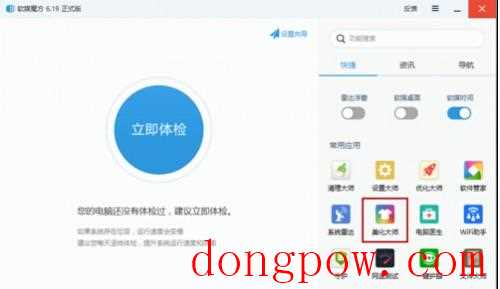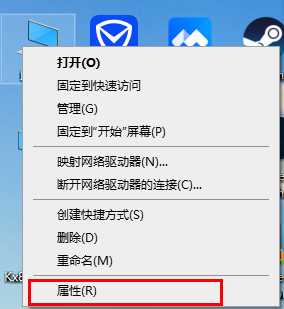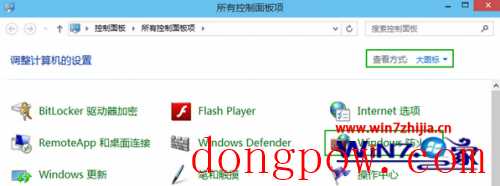win10怎么把屏幕分成多个小屏幕
时间:2024-01-16来源:东坡网作者:佚名
win10怎么把屏幕分成多个小屏幕?当我们需要在win10电脑上打开多个程序窗口时,来回切换非常的不方便,那如何把屏幕分成多个小屏幕呢,win10怎么把屏幕分成多个小屏幕,下面就和小编一起来看看吧!
1、首先我们打开多个Windows窗口,可以任务栏上看到。
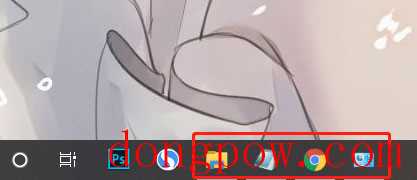
2、打开其中一个窗口,点击窗口上面空白处,按住鼠标不动拖动。
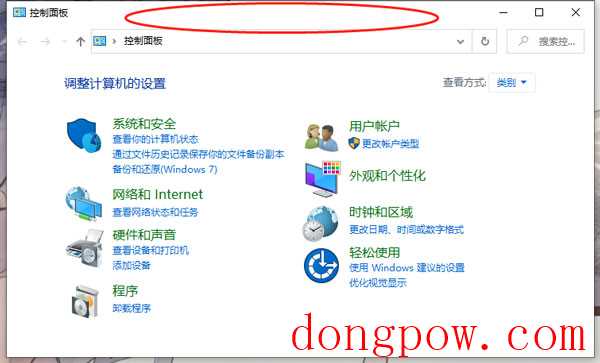
3、先往侧面拖动到边上。
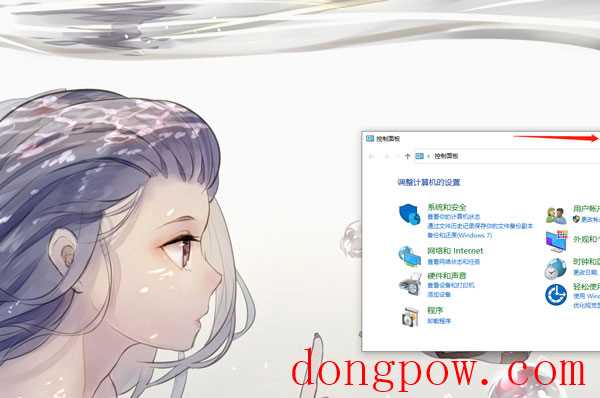
4、出现预见窗口大小。然后放手。
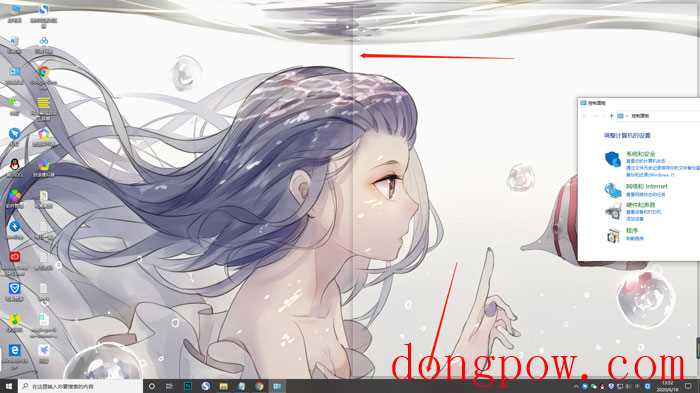
5、可以看到Windows10智能地将所有打开的窗口进行了分屏。
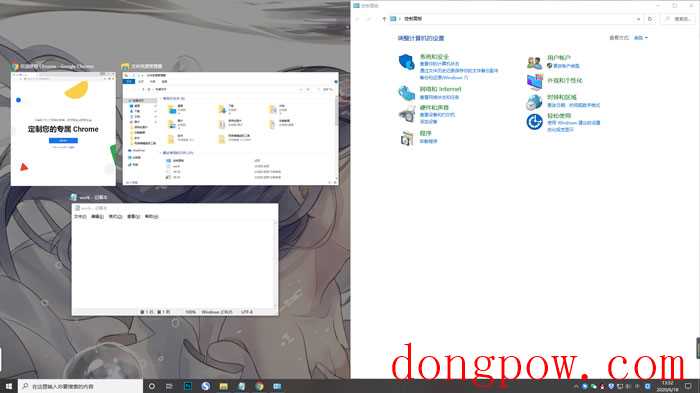
6、点击其中的一个出现2屏。
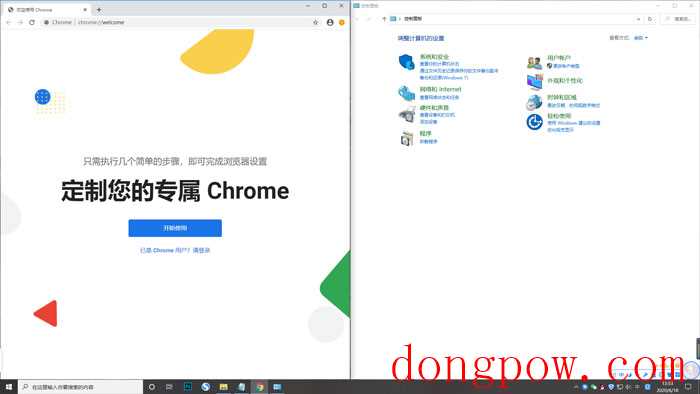
7、除此之外,点击任务栏上如图所示的按钮或Windows键+Tab键也可以出现分屏选择。

8、我们可以选择其中一个,这对于多窗口切换操作时非常方便。
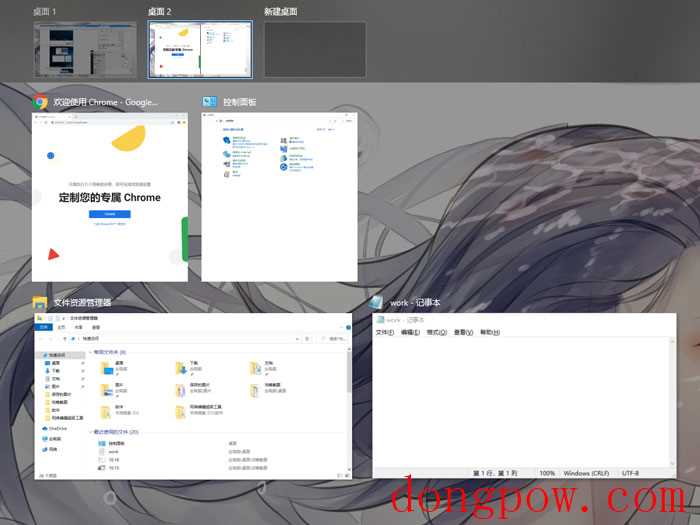
9、如果想要将屏幕分成三个小屏幕该怎么做呢?在桌面上打开三个窗口,将其中两个向一侧的两个角处拖动;
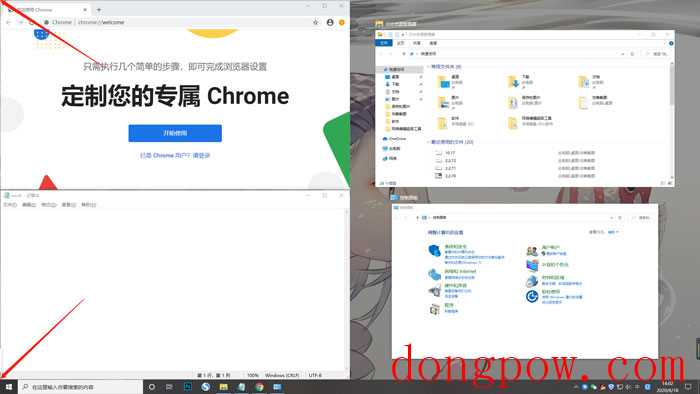
10、然后在右侧的预览中选择另一个独占一半屏幕的窗口,或者在桌面上按住窗口空白部位向右侧拖动,就可以达到三个小屏幕效果;
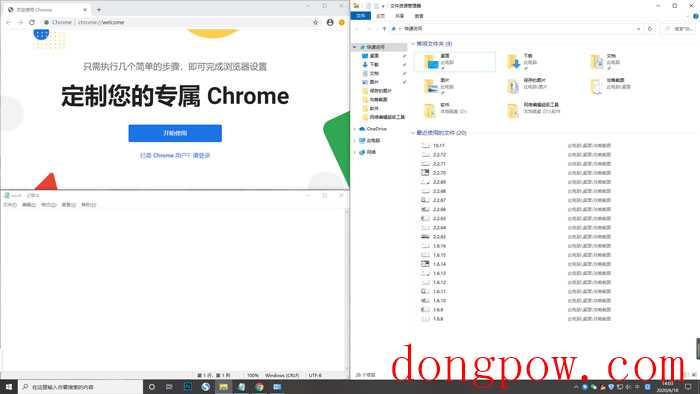
11、下面来看看四屏效果,将每个窗口向四角处拖动,直接出现预见效果框再放手。
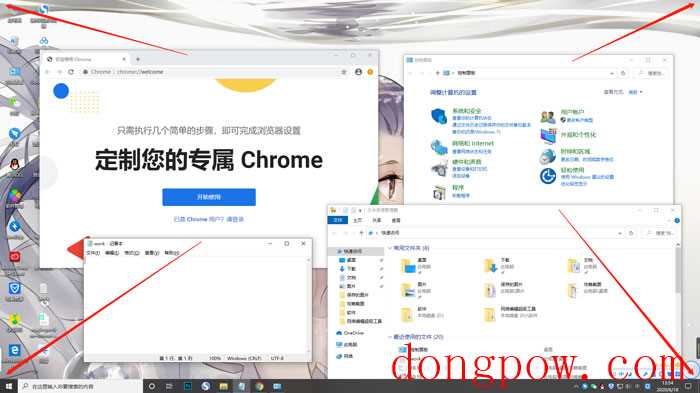
12、四屏均分显示有没有让你想到四路监控视频,对于大屏显示器来说这非常有用来显示不同的画面。
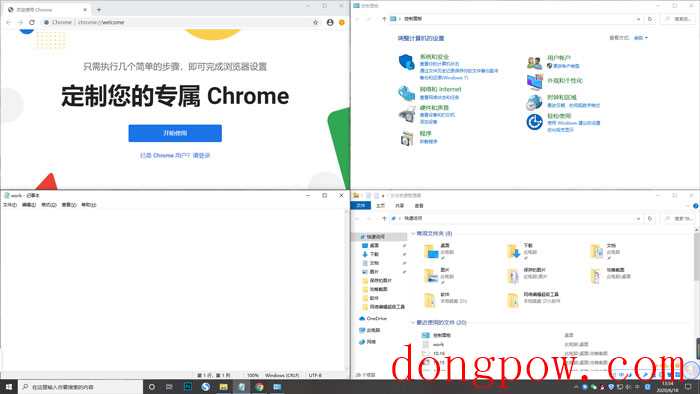
相关信息
-
-
2024-01-16
win10硬盘出现三角感叹号怎么办 -
2024-01-16
怎样提取windows10聚焦壁纸 -
2024-01-16
win10家庭版怎么升级旗舰版(win10家庭版怎么升级旗舰版系统)
-
-
Win10注册表编辑值时出错怎么办
注册表是Windows系统中存储重要配置信息的数据库,通过编辑注册表可以修改系统设置和调整功能,这篇文章是本站给大家带来的Win10注册表编辑值时出错解决方法。 注册表编辑值时出错“无法编辑:写该值的新内容时出错&r...
2024-01-16
-
Windows10系统怎么彻底关闭防火墙
1、首先在win10系统的控制面板中打开“Windows防火墙”;2、然后在弹出来的界面中点击左侧的“启用或关闭Windows防火墙”项;3、将所有网络或者某个网络设置为“关闭Windows防火墙(不推荐)”就可以关闭windows10防火墙...
2024-01-16
系统教程栏目
栏目热门教程
- 783次 1 如何删除Win10保留的存储 Win10如何删除系统保留的小空间
- 688次 2 Win10专业版提示“无法访问Windows激活服务器”怎么办?
- 402次 3 Wallpaper怎么取消自动下载 阻止wallpaper自动同步
- 330次 4 Win10电脑怎么在登陆界面切换登陆账户?
- 278次 5 Win10电脑怎么禁用键盘win键?
- 258次 6 Win10按win+r打不开运行怎么办?
- 235次 7 蓝牙耳机连Win10没声音 蓝牙耳机连Win10声音断断续续怎么修复
- 233次 8 Win10网关不可用怎么办?Win10默认网关不可用修复方法
- 226次 9 Win10的帮助和支持在哪里?Win10启动“帮助和支持”的方法
- 216次 10 Steam错误代码-105解决win10方法
人气教程排行
- 4610次 1 5E对战平台怎么下载?csgo5E对战平台在哪里下载?
- 1836次 2 wallpaper怎么对好友隐藏自己的订阅?
- 783次 3 如何删除Win10保留的存储 Win10如何删除系统保留的小空间
- 688次 4 Win10专业版提示“无法访问Windows激活服务器”怎么办?
- 662次 5 esd文件怎么用U盘安装?U盘装esd系统方法步骤
- 524次 6 硬盘装win7系统
- 487次 7 比特彗星如何使用?比特彗星使用的方法
- 402次 8 Wallpaper怎么取消自动下载 阻止wallpaper自动同步
- 390次 9 图文演示windows2003迁移至win2008系统的步骤
- 390次 10 Windows Terminal可以卸载吗?Terminal卸载方法
站长推荐
热门系统下载
- 482次 1 Win10 22H2 ISO官方镜像 V2022
- 271次 2 Windows10 22H2 最新官方正式版 V19045.2846
- 254次 3 Win11 俄罗斯大神精简版 V2022.09
- 207次 4 深度技术 GHOST WIN7 64位稳定纯净版 V2020.11
- 197次 5 Windows10 22H2 64位官方正式版 V19045.2965
- 192次 6 Win11 22H2 22622简体中文正式版 V2022
- 182次 7 Win10 21H2 19044.2006 官方正式版 (KB5017308) V2022
- 174次 8 雨林木风 GhostXP SP3装机版 YN11.2 2011